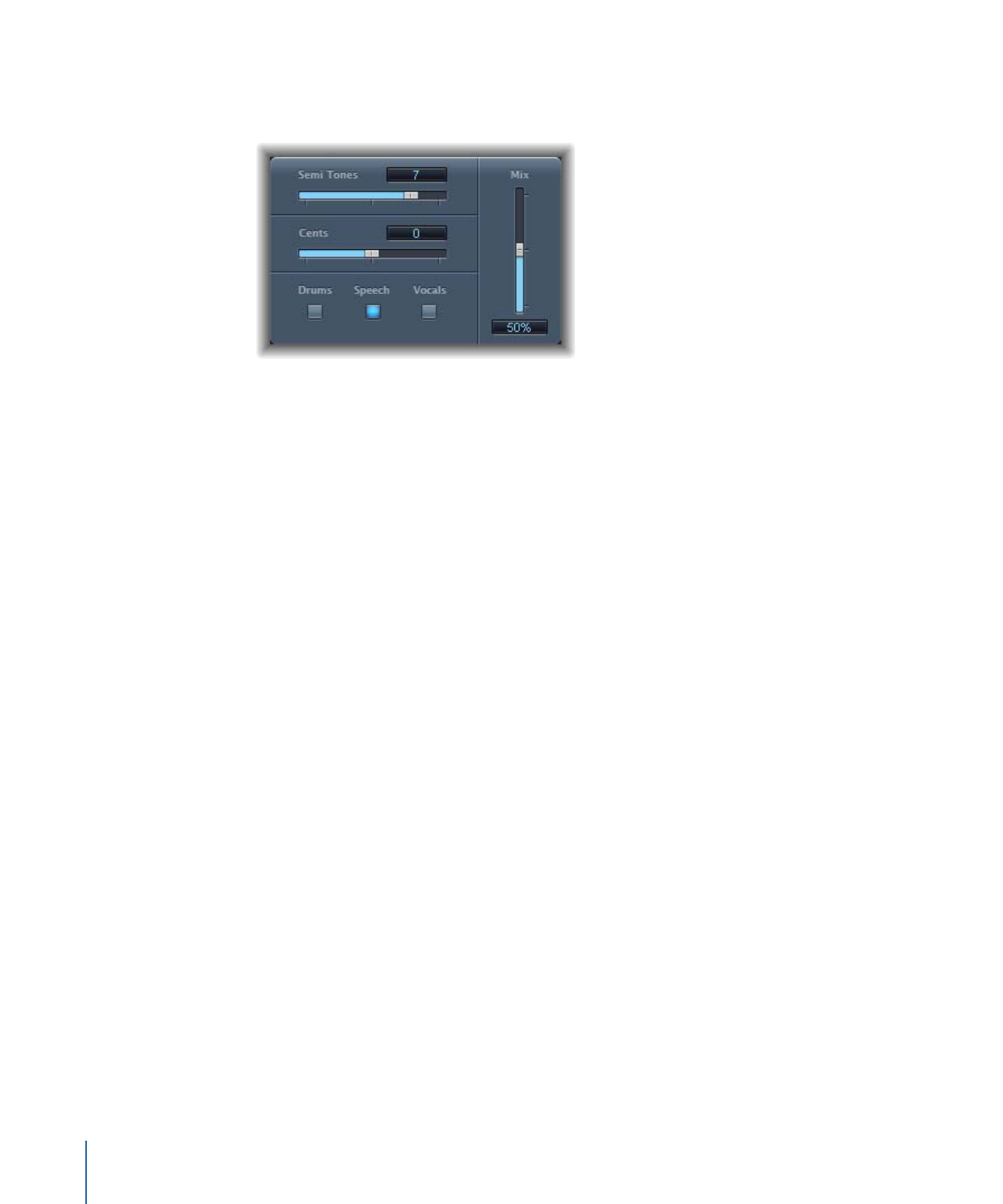
Pitch Shifter II
Pitch Shifter II 提供了一种结合音高转换后版本的信号与原始信号的简单方法。
• “Semi Tones”(半音)滑块和栏: 以半音为单位设定音高转换值。
• “Cents”(音分)滑块和栏: 以音分(半音的百分之一)为单位控制音高转换值的
去谐。
• “Drums”(鼓)、“Speech”(语音)和“Vocals”(声乐)按钮: 为音频素材的常见
类型选择三种优化算法中的一种:
• Drums(鼓): 维护源信号的音乐套路(节奏感)。
• Speech(语音): 在信号的节奏和泛音方面之间提供一种平衡。这适合于诸如
口头文字录音、说唱音乐等的复杂信号和其他诸如节奏吉他的混合信号。
• Vocals(声乐): 保持源声调,使其适合于本来就和谐或音调悦耳的任何信
号,如弦乐背景音。
• Mix”(频率混合)滑块和栏: 设定效果和原始信号间的平衡。
• “Timing”(定时)弹出式菜单(“扩展参数”区域): 确定得到定时的方式: 按照
所选算法(“预置”),通过分析传入信号(“自动”),或使用下文(手册)描述
的“Delay”(延迟)、“Crossfade”(交叉渐入渐出)和“Stereo Link”(立体声链接)
参数的设置。
备注: 只有在“Timing”(定时)弹出式菜单中选取“Manual”(手动)时,下面三个
参数才处于活跃状态。
• “Delay”(延迟)滑块和栏(“扩展参数”区域): 设定应用到输入信号的延迟量。
输入信号的频率越低,您应该设定的延迟时间就越高(越长),这样才能有效转
换信号音高。
• “Crossfade”(交叉渐变)滑块和栏(“扩展参数”区域): 设定用于分析输入信号
的范围(表示为原始信号的百分比)。
• “Stereo Link”(立体声链接)单选按钮(“扩展参数”区域): 选择“Inv.”(反转)以
反转立体声通道信号,使右通道的处理在左侧发生,反之亦然。选择“Normal”(正
常),让信号保持原样。
134
第 9 章
嗓音效果

转换音高时,请按照以下这些步骤进行操作
1
使用“Semi Tones”(半音)滑块设定移调(即音调移动)量。
2
为去谐量设定“Cents”(音分)滑块。
3
点按“Drums”(鼓)、“Speech”(语音)和“Vocals”(声乐)按钮,以选择与您正在
处理的素材最相符的算法。
如果正在处理的素材与这些类别中的任一种都不相符,请尝试每一种算法(从
“Speech”(语音)开始),然后比较结果,并使用与您的素材最相符的那个。
提示: 当您试听和比较不同的设置时,一般最好是暂时将混合参数设定为 100%,
因为“音高转换器 II”非自然信号比较容易听到。
Vocal Transformer
Vocal Transformer 可用来移调声乐线的音高,增加或减少旋律的范围,或甚至将其
减少到单个音符,以映射旋律的音高。无论您怎么改变旋律的音高,信号(共振
峰)的组成部分都保持不变。
您可单独移动共振峰,这意味着您可在保持原始音高的情况下,将声乐片段变成
“米老鼠”的声音。共振峰是某个频率范围的特征加重。它们是固定的,不随音高变
化。共振峰负责给定人声的特定音色。
Vocal Transformer 非常适合极端的声乐效果。可通过单音信号,包括单音乐器片段
来获得最好结果。它不是为复音人声(例如,单个片段上的合唱)或其他合唱片段
设计的。